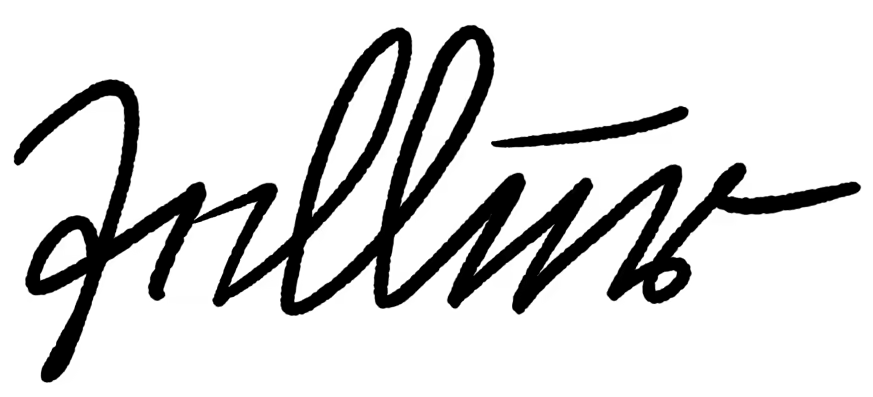VPN
U*****WiFiの通信規制回避用です
一覧
適宜選んで使ってください
| 名前 | ユーザ名 | パスワード | 概要 |
|---|---|---|---|
| MC | mc | mkmkngrkbs | Minecraftログイン特化 |
| WWW | www | internetyamero | アク禁サイト閲覧 対応サイト一覧 |
接続方法
Windows・Mac・iPhoneでの接続方法を紹介します
Windows
- 設定>ネットワークとインターネット
- VPN>VPNを追加
-
以下の通り入力
VPNプロバイダー Windows(ビルトイン) 接続名 (お好みで) サーバ名またはアドレス vpn.tellur.dynv6.net VPNの種類 IKEv2 サインイン情報の種類 ユーザ名とパスワード ユーザ名 [ユーザ名]@win パスワード [パスワード] - 保存
- [作成したVPN]>詳細オプション>その他のVPNプロパティ>編集
-
以下を変更
- セキュリティ>データの暗号化
- 最強の暗号化
- ネットワーク>TCP/IPv4>詳細設定>リモートネットワークでデフォルトゲートウェイを使う
- オフ(チェックを外す)
- ネットワーク>TCP/IPv4>詳細設定>リモートネットワークでデフォルトゲートウェイを使う>クラスベースのルートの追加を無効にする
- オン(チェックをつける)
- OK
- ⊞ (Windowsキー) + R>regeditと入力>OK>はい
- HKEY_LOCAL_MACHINE>SYSTEM>CurrentControlSet>Services>RasMan>Parameters
- 右側の空白を右クリック>新規>DWORD
- 名前をNegotiateDH2048_AES256に設定
- NegotiateDH2048_AES256を右クリック>修正
- 値のデータを2に設定>OK
- 同様に、HKEY_LOCAL_MACHINE>SYSTEM>CurrentControlSet>Services>RasMan>IKEv2にExtendedIDiSupportをDWORDで作成し、値を1に設定
- 閉じる
Mac
- システム設定>ネットワーク
- 右下の···からVPN構成を追加>IKEv2…
-
以下の通り入力
表示名 (お好みで) サーバアドレス vpn.tellur.dynv6.net リモートID vpn.tellur.dynv6.net ローカルID [ユーザ名] ユーザ認証 ユーザ名 ユーザ名 [ユーザ名] パスワード [パスワード] - 作成
iPhone
- 設定>一般
- 下の方からVPNとデバイス管理>VPN>VPN構成を追加…
-
以下の通り入力
タイプ IKEv2 説明 (お好みで) サーバ vpn.tellur.dynv6.net リモートID vpn.tellur.dynv6.net ローカルID [ユーザ名] ユーザ認証 ユーザ名 ユーザ名 [ユーザ名] パスワード [パスワード] プロキシ オフ - 完了